win11中文输入法不能用怎么办 win11用不了中文输入法修复方法
更新时间:2024-01-30 10:40:15作者:xinxin
由于win11家庭版系统中自带有微软中英文输入法工具,因此基本上也都能够满足用户的日常操作需求,可是近日有用户却遇到了win11系统中中文输入法工具用不了的情况,导致用户无法实现编辑输入,那么win11中文输入法不能用怎么办呢?今天小编就给大家讲解一下win11用不了中文输入法修复方法。
具体方法如下:
第1步、首先点击下方“Windows徽标”。
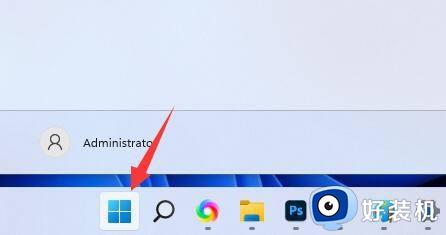
第2步、接着打开其中的“设置”。
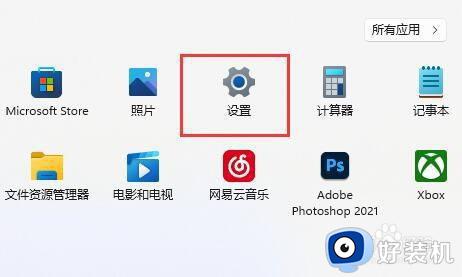
第3步、然后点击左边栏的“时间和语言”。
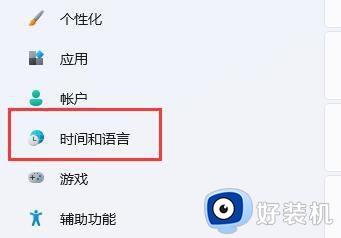
第4步、随后进入“语言和区域”选项。
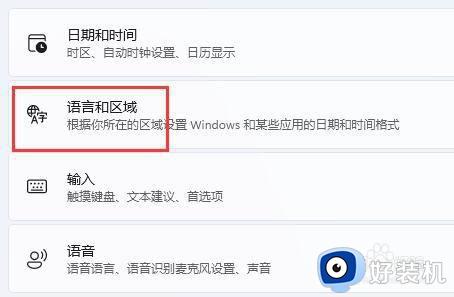
第5步、进入后,点击“简体中文”右边“三个点”,打开“语言选项”。
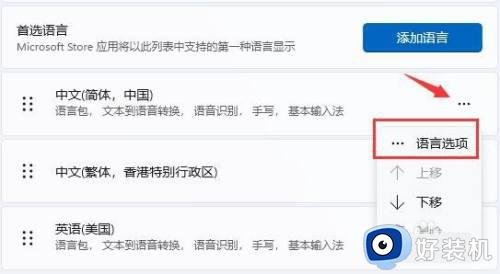
第6步、再找到“微软拼音”,点击右边“...”,打开“键盘选项”。
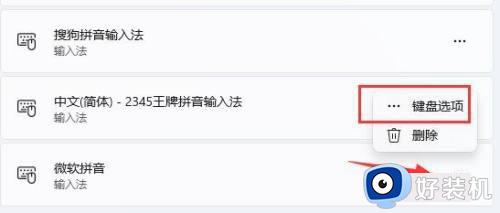
第7步、随后点击最上方的“常规”选项。
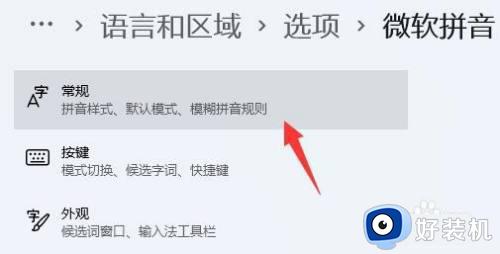
第8步、最后打开下方的“兼容性”再重启电脑就可以了。
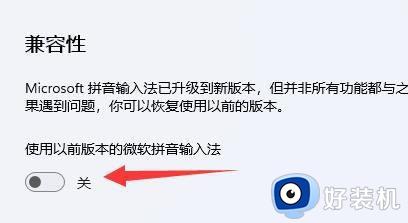
上述就是小编给大家带来的win11用不了中文输入法修复方法了,有遇到相同问题的用户可参考本文中介绍的步骤来进行修复,希望能够对大家有所帮助。
win11中文输入法不能用怎么办 win11用不了中文输入法修复方法相关教程
- win11中文输入法不能用怎么办 win11无法使用中文输入法修复方法
- 为什么win11输入法打不了中文 win11中文输入法不能用修复方法
- windows11搜索栏不能输入怎么办 win11搜索栏用不了无法输入如何修复
- win11系统输入法不能打字怎么办 win11输入法打不了中文处理方法
- win11无法输入中文怎么办 win11不能输入中文处理方法
- win11输入法被禁用的解决方法 win11输入法无法使用如何修复
- win11无法打字怎么办 win11系统不能打字修复方法
- win11输入密码后黑屏怎么办 win11电脑输完密码就黑屏修复方法
- win11输入法无法切换的修复方法 win11无法切换输入法如何解决
- win11无法使用输入法怎么办 win11输入法不能用了如何处理
- win11家庭版右键怎么直接打开所有选项的方法 win11家庭版右键如何显示所有选项
- win11家庭版右键没有bitlocker怎么办 win11家庭版找不到bitlocker如何处理
- win11家庭版任务栏怎么透明 win11家庭版任务栏设置成透明的步骤
- win11家庭版无法访问u盘怎么回事 win11家庭版u盘拒绝访问怎么解决
- win11自动输入密码登录设置方法 win11怎样设置开机自动输入密登陆
- win11界面乱跳怎么办 win11界面跳屏如何处理
win11教程推荐
- 1 win11安装ie浏览器的方法 win11如何安装IE浏览器
- 2 win11截图怎么操作 win11截图的几种方法
- 3 win11桌面字体颜色怎么改 win11如何更换字体颜色
- 4 电脑怎么取消更新win11系统 电脑如何取消更新系统win11
- 5 win10鼠标光标不见了怎么找回 win10鼠标光标不见了的解决方法
- 6 win11找不到用户组怎么办 win11电脑里找不到用户和组处理方法
- 7 更新win11系统后进不了桌面怎么办 win11更新后进不去系统处理方法
- 8 win11桌面刷新不流畅解决方法 win11桌面刷新很卡怎么办
- 9 win11更改为管理员账户的步骤 win11怎么切换为管理员
- 10 win11桌面卡顿掉帧怎么办 win11桌面卡住不动解决方法
